こんにちは、東くんです!
今回の記事ではコインチェックのスマホアプリの使い方をご紹介していきます(*°∪°)
シンプルで操作もしやすく、いつでもどこでも仮想通貨の取引ができちゃうとても便利なアプリなので、この機会に使い方をしっかり覚えておきましょう!
もくじ
コインチェックアプリを使うためにもダウンロードと登録を済ませよう!
まずは大前提としてコインチェックのスマホアプリのダウンロードから!
各Storeで「コインチェック」と検索すれば出てくると思うので、ダウンロードを済ませて登録まで進めてしまいましょう(*°∪°)
コインチェックのスマホアプリのダウンロードから登録手順は以下の記事で丁寧に解説しているので、完了してから読み進めていただければと思います♪
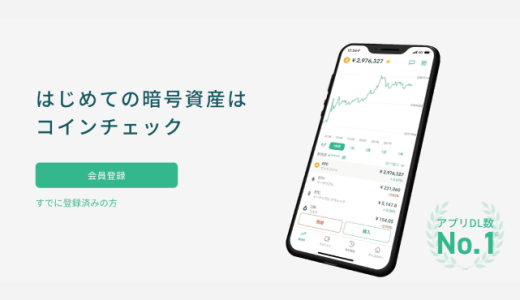 スマホで簡単!10分で終わるCoincheck(コインチェック)の口座開設方法と本人確認手順まとめ
スマホで簡単!10分で終わるCoincheck(コインチェック)の口座開設方法と本人確認手順まとめ コインチェックアプリで取引口座に入金する方法
仮想通貨を購入する際には日本円を入金する必要があります!
コインチェックでは「銀行振込・コンビニ入金・クイック入金」の3種類の入金方法が用意されていて、それぞれ手数料や反映時間が異なるます!
以下の記事で各入金方法の手順や手数料などを比較しているので、事前にチェックしておきましょう( *ˊᵕˋ)σ ポチッ
 スマホ版Coincheck(コインチェック)の入金方法や手数料、反映時間など総まとめ
スマホ版Coincheck(コインチェック)の入金方法や手数料、反映時間など総まとめ コインチェックアプリのチャート機能を覚える
コインチェックアプリ内の販売所ではチャート機能が搭載されていて、仮想通貨の動向を常にチェックすることができます!
用意されているチャートは「ラインチャートとローソク足チャート」の2種類でそれぞれ以下のように表示されます↓
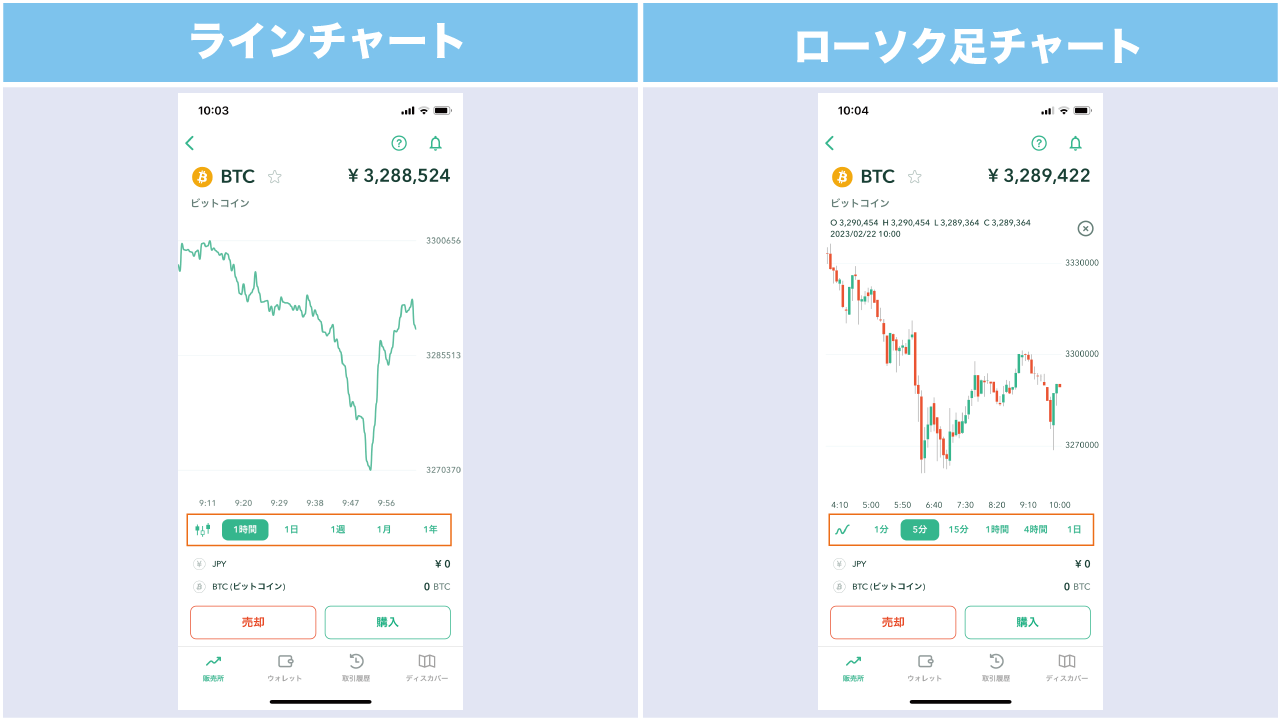
- ラインチャート:1時間、1日、1週間、1月,1年単位で表示できます。
- ローソク足チャート:1分、5分、15分、1時間、4時間、1日短期で表示できます。
※どちらも□で囲った左端のアイコンタップでローソク足に切り替え可能。
正直、機能が充実しているわけではないので、ここでは値動きを分析するというよりは今の価格を知るためのもの。ってくらいにお考え下さい!
ちなみに、ここで価格が確認できる仮想通貨の数は全部で17種類!
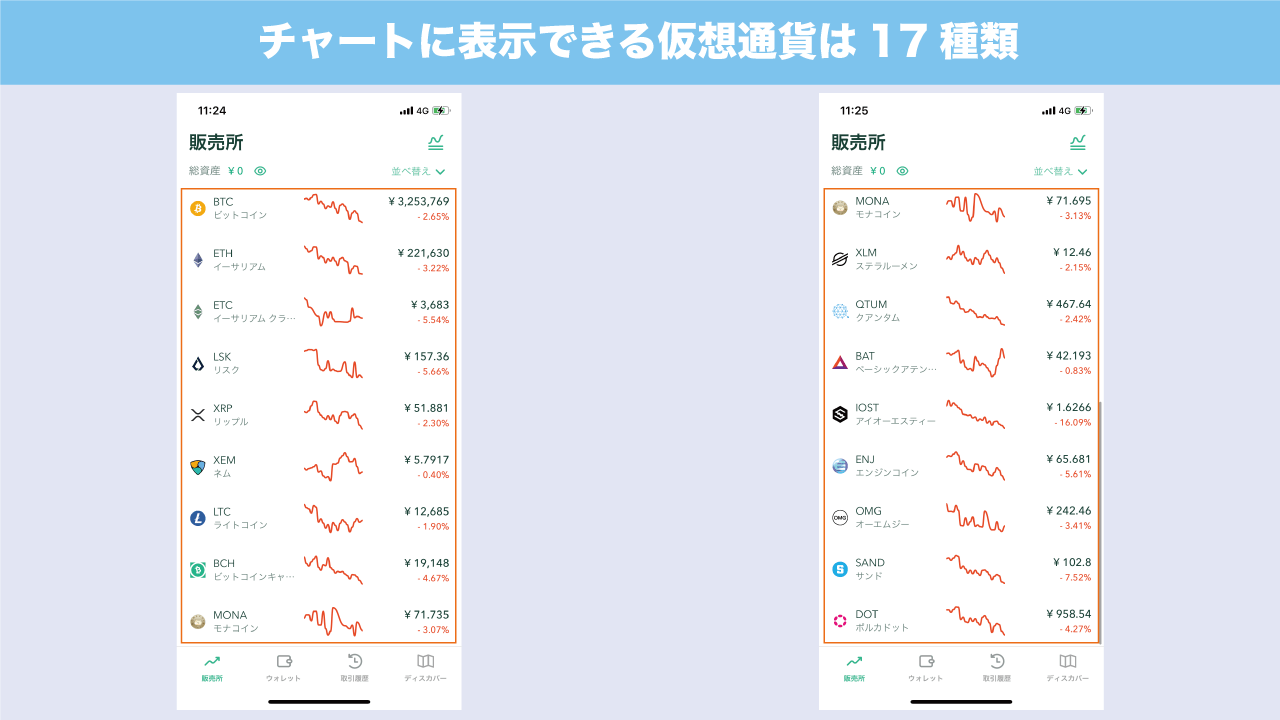
上記の仮想通貨の購入(売却)する際にはチャートに表示した価格を参考に売買を進めることができます!
コインチェックアプリで仮想通貨を売買する方法
コインチェックのスマホアプリを使えばどこにいても仮想通貨の売買が可能です!
手軽に仮想通貨の売買を楽しむことができるのはアプリならではですよね(*°∪°)
取引口座に入金さえ済ませておけば数ステップで売買ができるので、詳しい手順は以下の記事をご参考下さい!
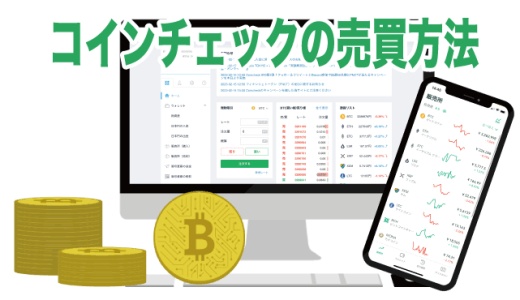 やり方は3つ!Coincheck(コインチェック)で仮想通貨を売買する方法!
やり方は3つ!Coincheck(コインチェック)で仮想通貨を売買する方法! コインチェックアプリで仮想通貨を送金する方法
続いてはコインチェックアプリで仮想通貨を送金する方法をご紹介します!
予め送金先の情報をまとめたり、送金先リストに追加しておくとスムーズに送金できます!
早速、送金手順を見ていきましょう!
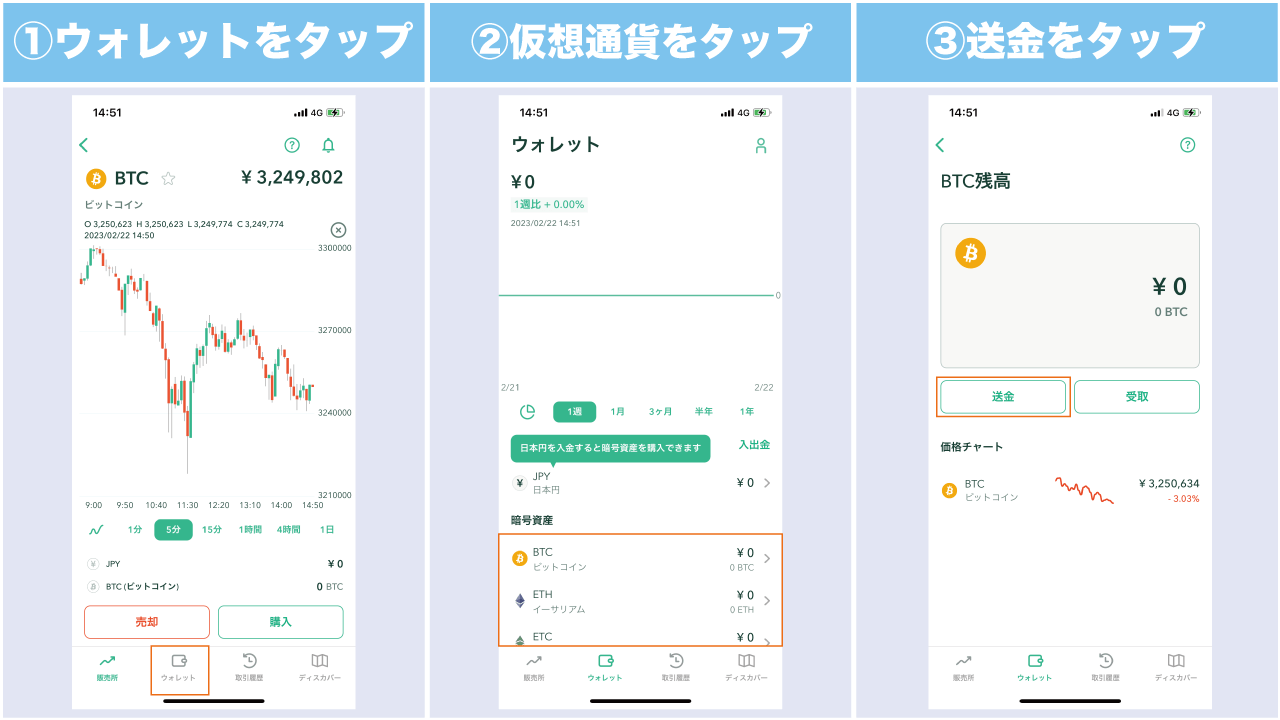
- ①アプリを起動したら「ウォレット」をタップします。
- ②下にスクロールして「送金する仮想通貨」を選択します。
- ③送金をタップします。
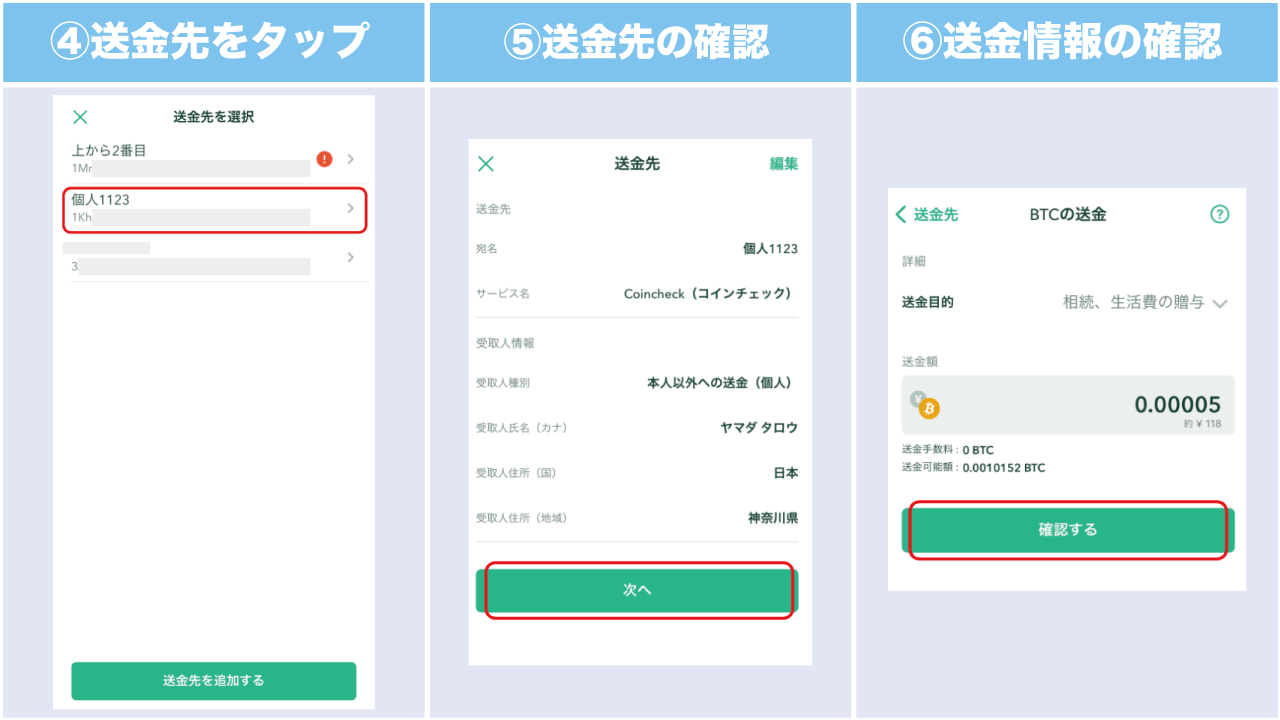 ※画像はコインチェック公式サイトより引用しております。
※画像はコインチェック公式サイトより引用しております。
- ④仮想通貨の送金先を選択します。(送金先が未登録の場合は送金先を追加して下さい)
- ⑤送金先を確認します。(宛名等に間違いがないかチェックします)
- ⑥送金情報を確認します。(送金数量に間違いがないかチェックします)
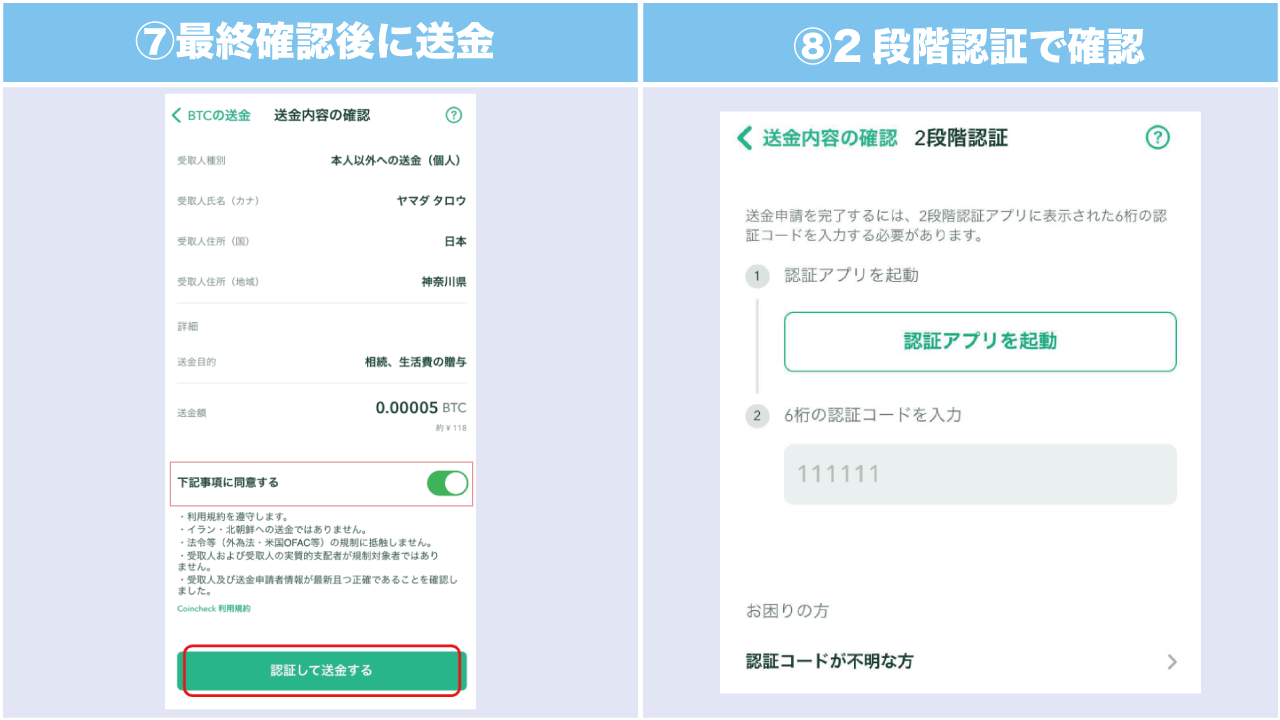 ※画像はコインチェック公式サイトより引用しております。
※画像はコインチェック公式サイトより引用しております。
- ⑦送金内容を確認の上、問題なければ「認証して送金する」をタップします。
- ⑧6桁の認証コードを入力して2段階認証を済ませましょう。
送金後、画面に「送金申請が完了しました」と表示され、取引履歴上に履歴が表示されたら、送金申請が完了となります!
なお、送金をキャンセルしたい場合には画面下のメニュー内の「取引履歴→送金申請→送金をキャンセル」の手順でキャンセルが可能です。
コインチェックアプリで取引履歴を閲覧する方法
コインチェックアプリでは売買や送金といった「過去の取引履歴」を閲覧することができます!
手順もものすごく簡単なのでこの機会に覚えておきましょう↓
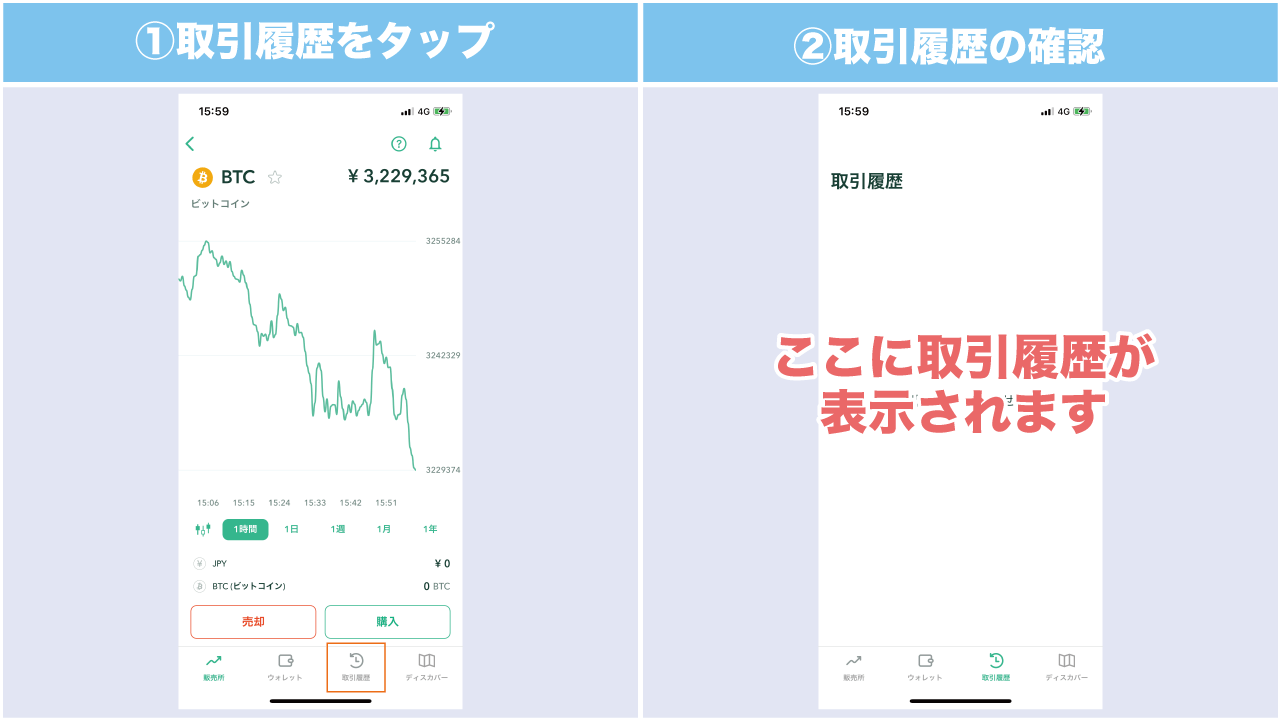
- ①アプリを起動したら「取引履歴」をタップします。
- ②取引履歴が表示され、閲覧することができます。
前項でご紹介した送金をキャンセルする場合や、過去の売買を確認するときなどにご活用いただける機能です(*°∪°)
ちなみに調べてみた感じだとPCからコインチェックにログインしないと、取引履歴のダウンロードができないようです^^;
確定申告の際にはPCからのログイン&ダウンロードが必須になりそうですが、ここに関しては詳細が分かり次第、追記したいと思います。
コインチェックアプリで価格アラートと朝イチ通知を受け取る方法
コインチェックのアプリでは指定した価格に到達したときや、朝イチ(7:00)にその時点の価格と前日比を通知してくれる機能があります!
◯◯円になったら購入(売却)したいなぁ・・・ってなときに素早く察知することができるので、設定しておくと売買に有効活用できます^^
まずは価格アラートの設定方法からどうぞ↓
価格アラートの設定方法
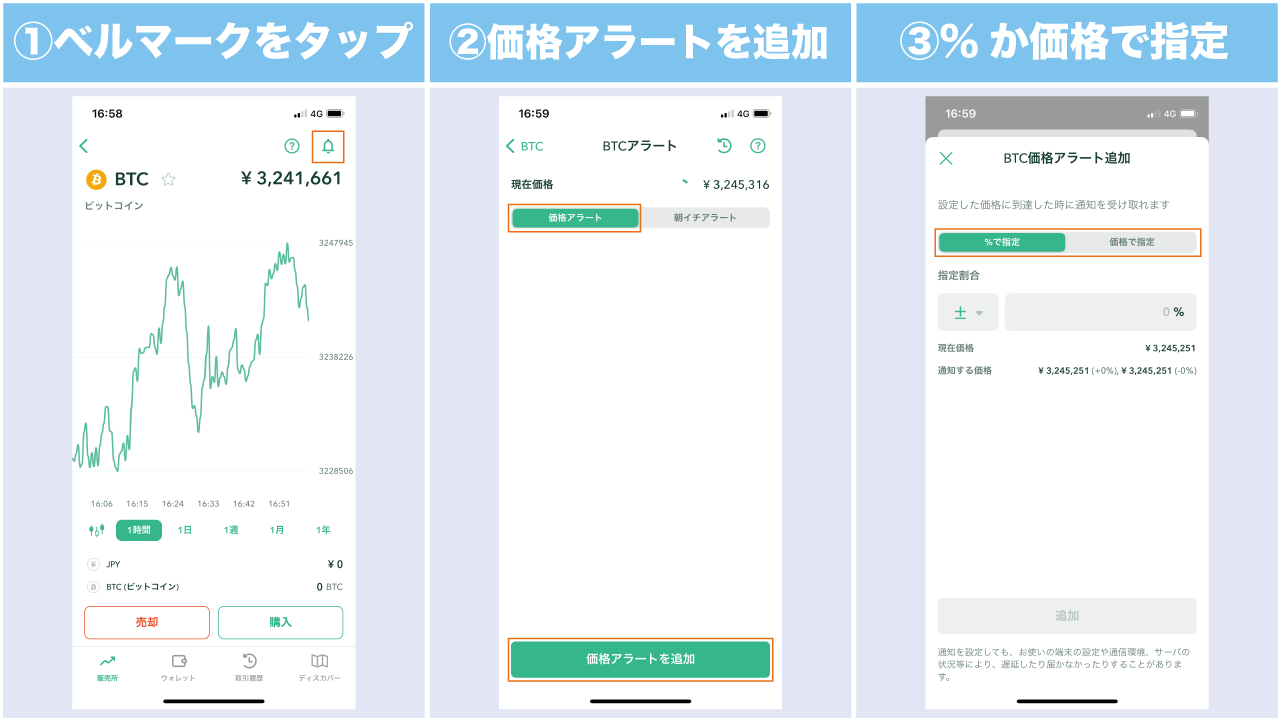
- ①アプリを起動したら右上の「ベルマーク」をタップします。
- ②価格アラートを選択します。
- ③アラートを通知する価格を「%か価格」で設定可能です。
※今回はわかりやすく価格で設定していきます。
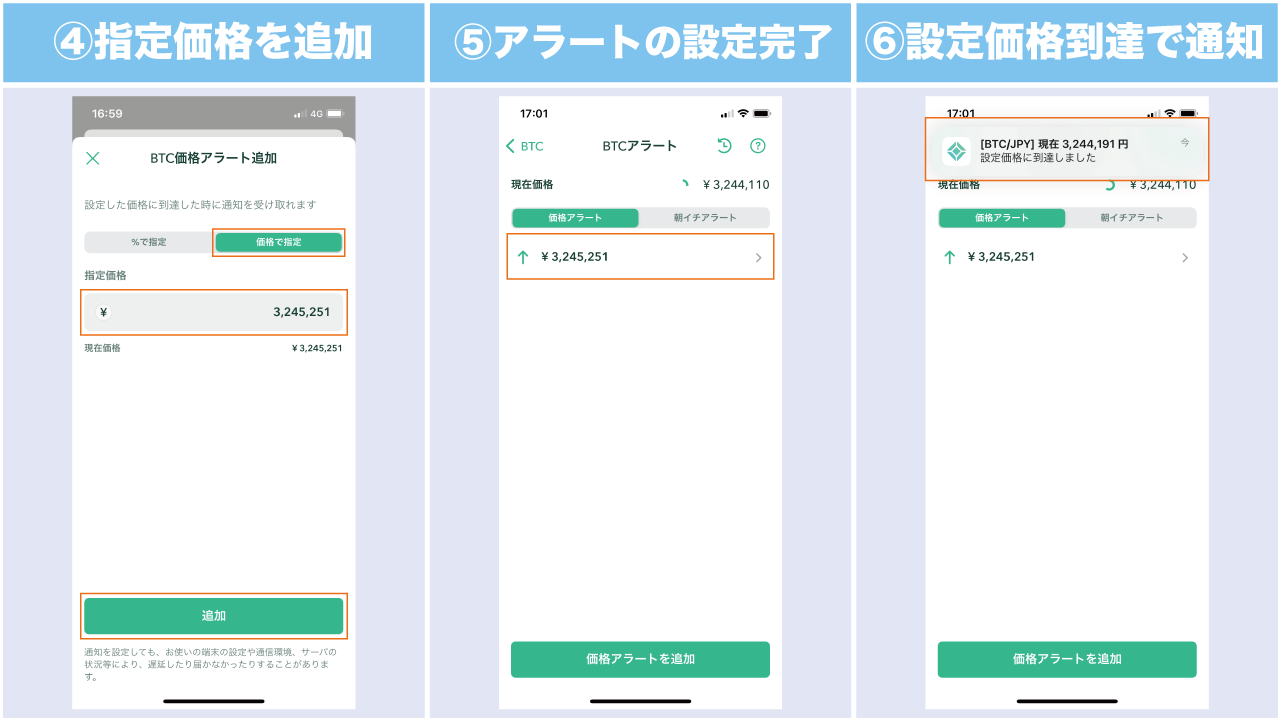
- ④通知が届いて欲しい価格で設定して追加をタップします。
- ⑤今回は価格が¥3,245,251に到達したら通知がくるようにアラートを設定しました。
- ⑥設定した価格に到達すると画像のように通知が届きます。
特に難しいことはなく、自分が通知で知らせて欲しい価格でアラートを設定すればOKです!
%指定でも価格指定でもどちらでも問題ないので、わかりやすい方で設定しましょう!
朝イチ通知の設定方法
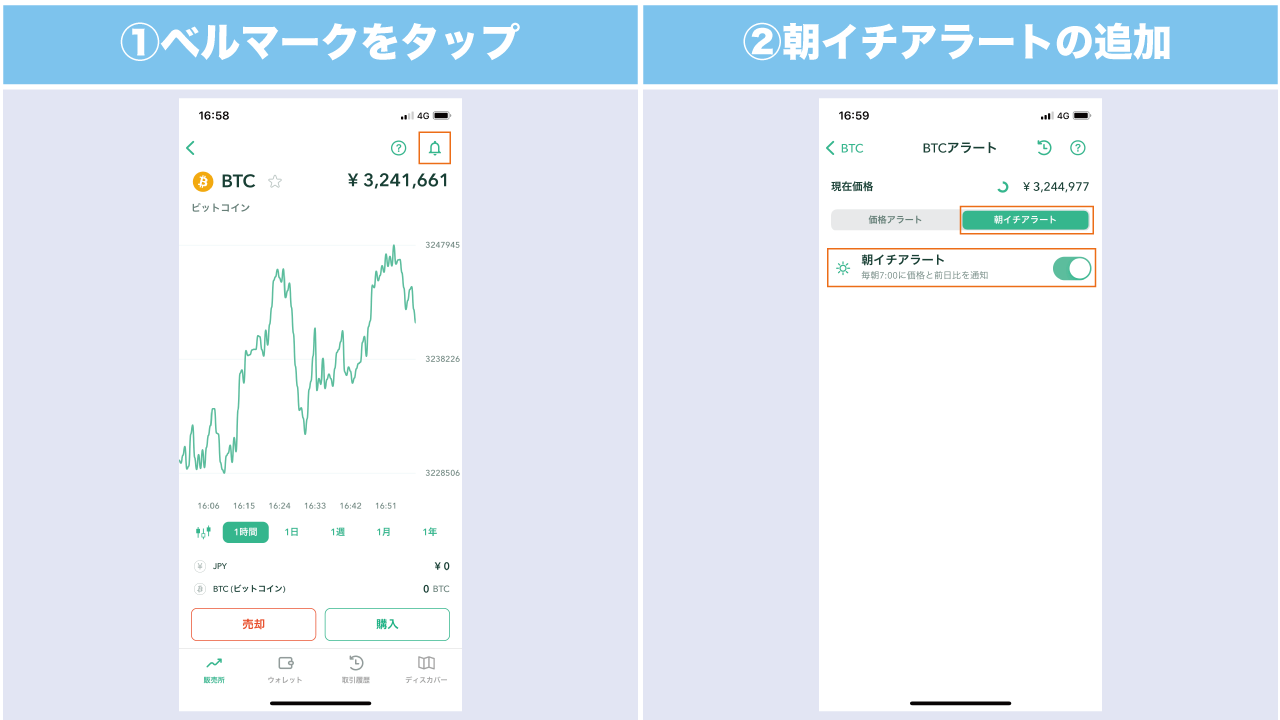
- ①アプリを起動したら右上の「ベルマーク」をタップします。
- ②朝イチ通知(7:00)を受け取りたい場合はONに、必要ない場合はOFFにします。
この朝イチ通知はデフォルトだとONになっているので、必要のない方はアプリをダウンロードしたらOFFにしておくと良いでしょう。
特に家族に内緒にしている方なんかは、通知がきてしまうことでバレてしまうこともあるので注意が必要です!
コインチェックアプリのセキュリティを万全にする方法
コインチェックアプリにはセキュリティを万全にする「2段階認証と画面ロック」の2つの方法が用意されています!
2段階認証に関しては以下の記事でしっかりまとめているので、ここでは画面ロックの手順をご紹介していきます!
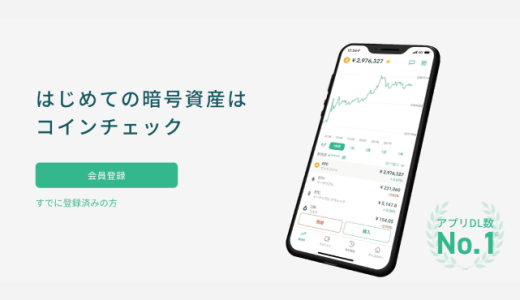 スマホで簡単!10分で終わるCoincheck(コインチェック)の口座開設方法と本人確認手順まとめ
スマホで簡単!10分で終わるCoincheck(コインチェック)の口座開設方法と本人確認手順まとめ コインチェックアプリで画面ロックを設定する手順
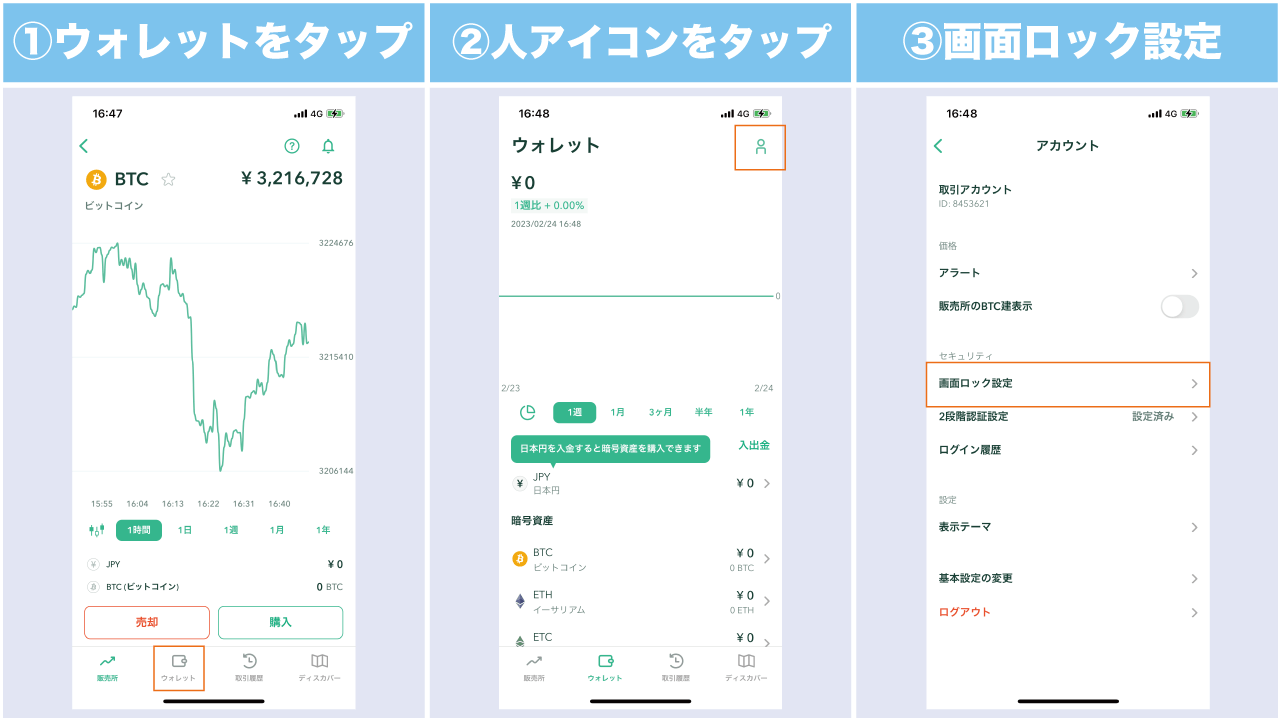
- ①アプリを起動したら下側の「ウォレット」をタップします。
- ②ウォレットに移行したら右上の「人のマーク」をタップします。
- ③アカウントに移行したら「画面ロック設定」をタップします。
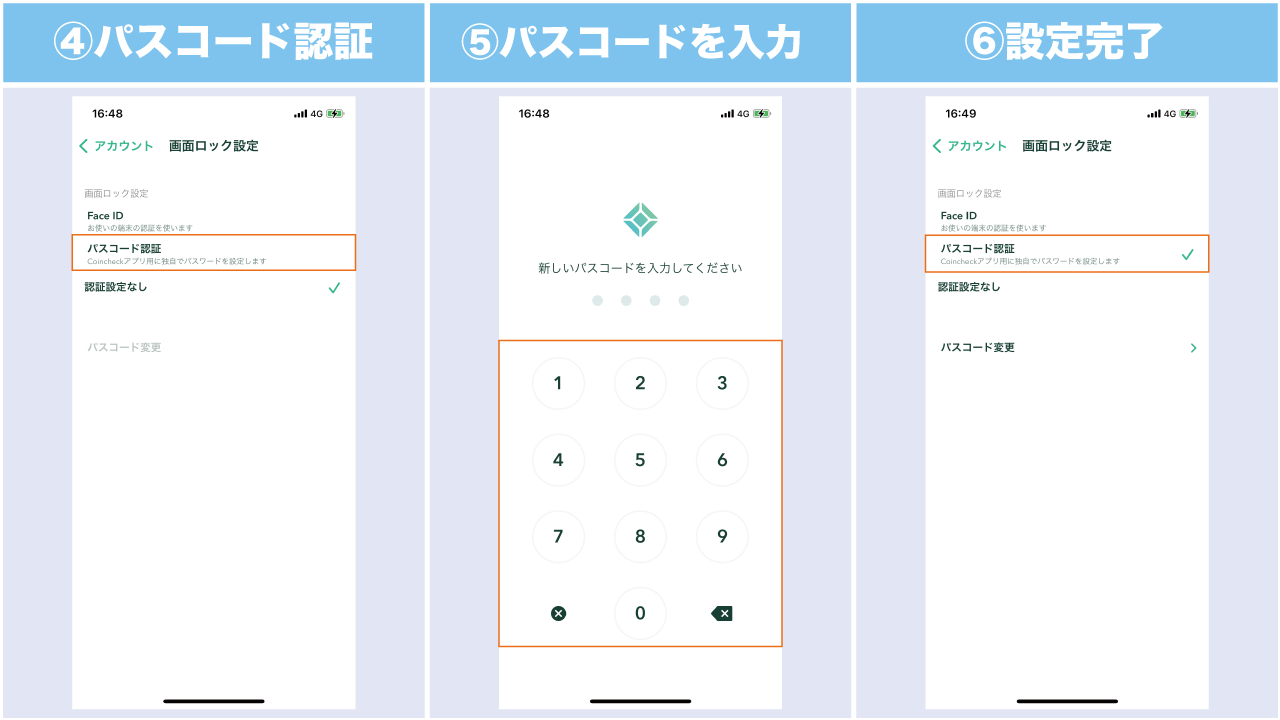
- ④Face IDかパスコードで画面ロックを設定します。(今回はパスコードで設定します)
- ⑤コインチェックの画面ロック専用のパスコードを4桁で入力します。
- ⑥パスコード認証にチェックマークが付けば設定完了です。
以上が画面ロックの手順です!
予期せぬトラブルを未然に防ぐためにも、予めセキュリティ対策を万全にしておきましょう!
操作は至ってシンプル!手順を覚えて使いこなそう!
ここまでご覧いただいた通り、コインチェックのスマホアプリをダウンロードしておけば口座開設から仮想通貨の売買まで、一通りできてしまいます!
操作もシンプルでかなり使いやすくなっているので、この記事でしっかり手順を覚えて使いこなしていっていただければなと思います^^
これからコインチェックの口座開設を進めていく予定の方は、こちらから登録を進めることができるので良かったらこの機会に進めてみてはいかがでしょうか( *ˊᵕˋ)σ ポチッ
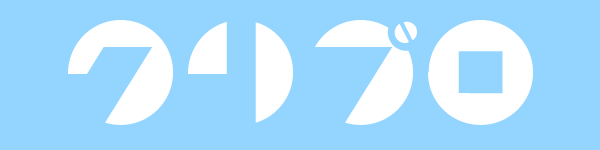
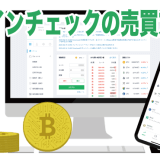
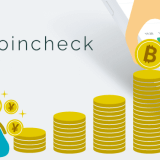
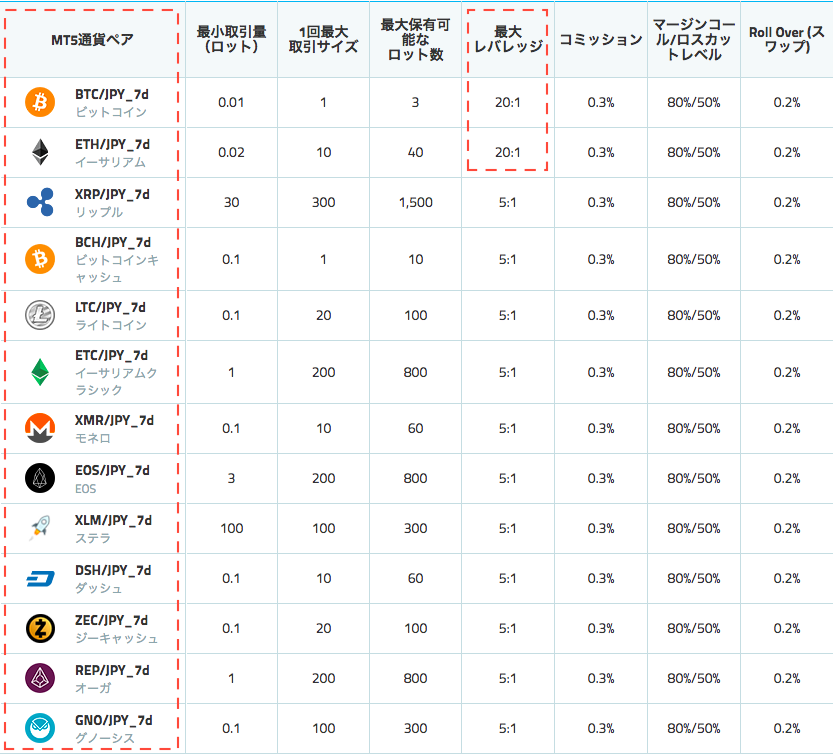
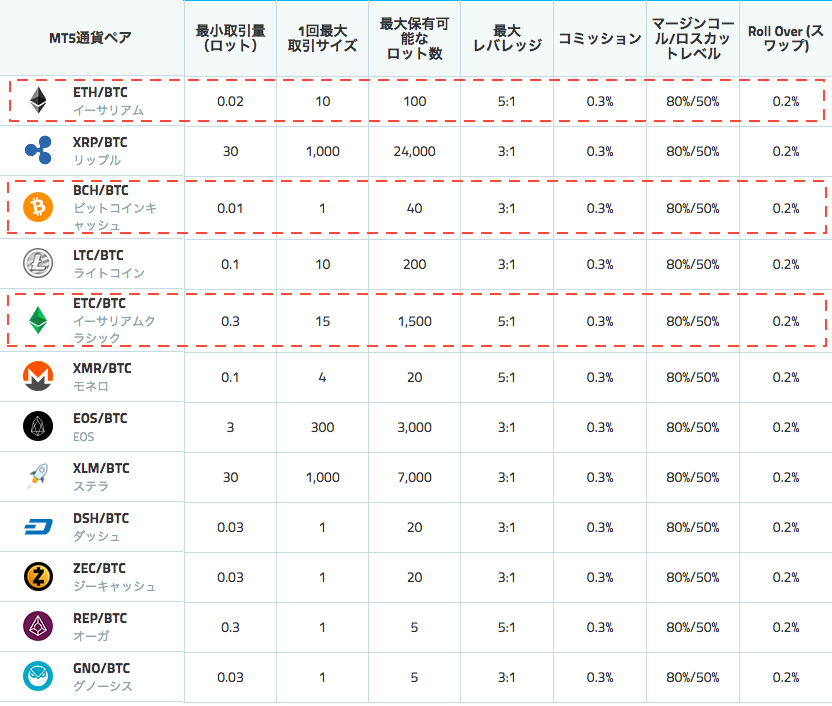
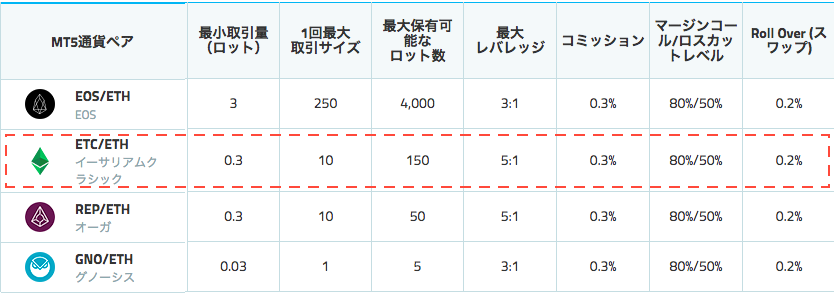
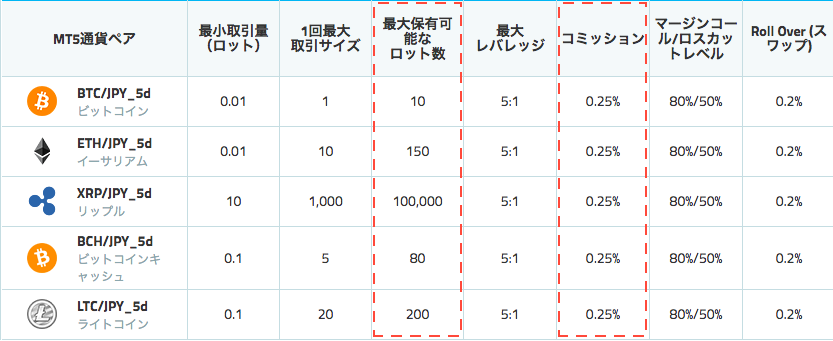
コメントを残す